GarageBand是一款由苹果公司编写的数码音乐创作软件,是Mac的应用程序套装iLife的一部分,并不是以专业作曲为目标,它是为了使业余爱好者更容易制作音乐,一起来看看具体的使用方法吧。
推荐下载:
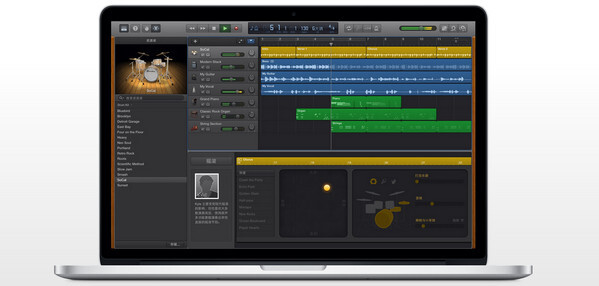
Garageband for mac V10.0.2 苹果电脑版
- 类型:音频剪辑
- 大小:195.5MB
- 语言:简体中文
- 时间:2014-07-01
查看详情
附加GarageBand剪辑视频教程
首先我们先打开garageband软件
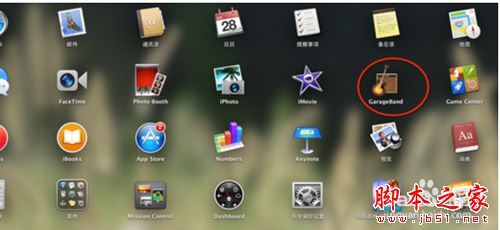
默认出来的项目是学习演奏:基础吉他,我们选择“新项目”,当然你也可以看看吉他的学习课程
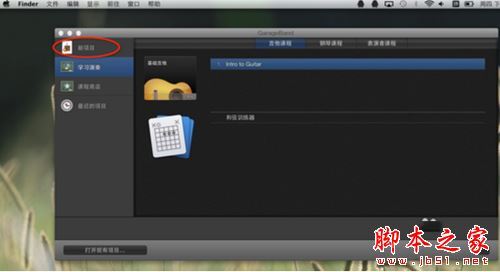
选择键盘集合,然后选择,这个项目中你也可以选择其他喜好的乐器演奏,我们选择键盘集合出来默认的是钢琴,后面还可以选择其他乐器,然后点击“选取”

按command+k出来了键盘,你可以看见键盘上有英文字幕,对了,每个英文字母健都对应了相应的简谱1234567,键盘上有提示,可以自己按键盘试听一下

录制歌曲,桌面的左上角有播放、停止健,按播放或者R健就可开始录歌曲啦,你可以在键盘上随意按健,它都会帮你录下来,当然一开始,我们还是先搜一些简单的简谱跟着练吧,比如欢乐颂、两只老虎等等,先把耳朵练灵敏

保存歌曲,点击桌面的左上角文件-存储为

给歌曲命名,设置保存的位置,也可以标记为某种颜色,然后保存

最后,想要创作更好的歌曲,还是要学习一些乐理的基本知识,比如什么是拍子、什么调等等,这些都可以在garageband中设置,让你更好的利用
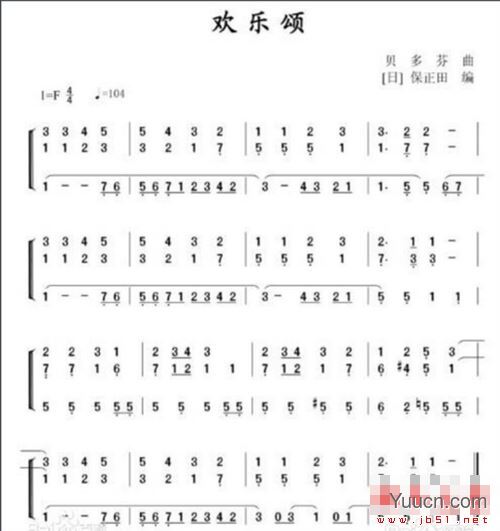
以上即是电脑学习网小编为大家讲解的mac版如何使用garageband创作音乐的具体的步骤,需要的用户快来试试吧,想了解更多精彩教程请继续关注电脑学习网网站!